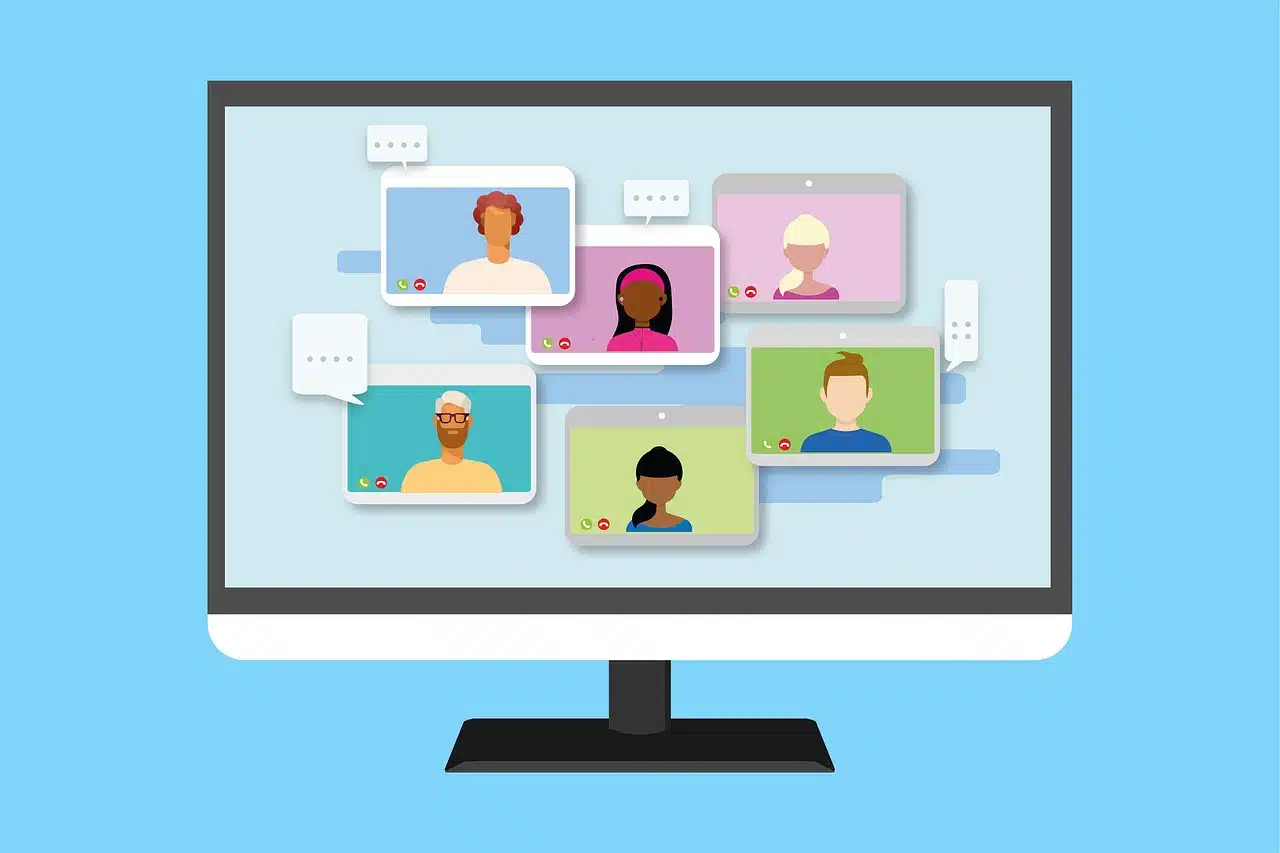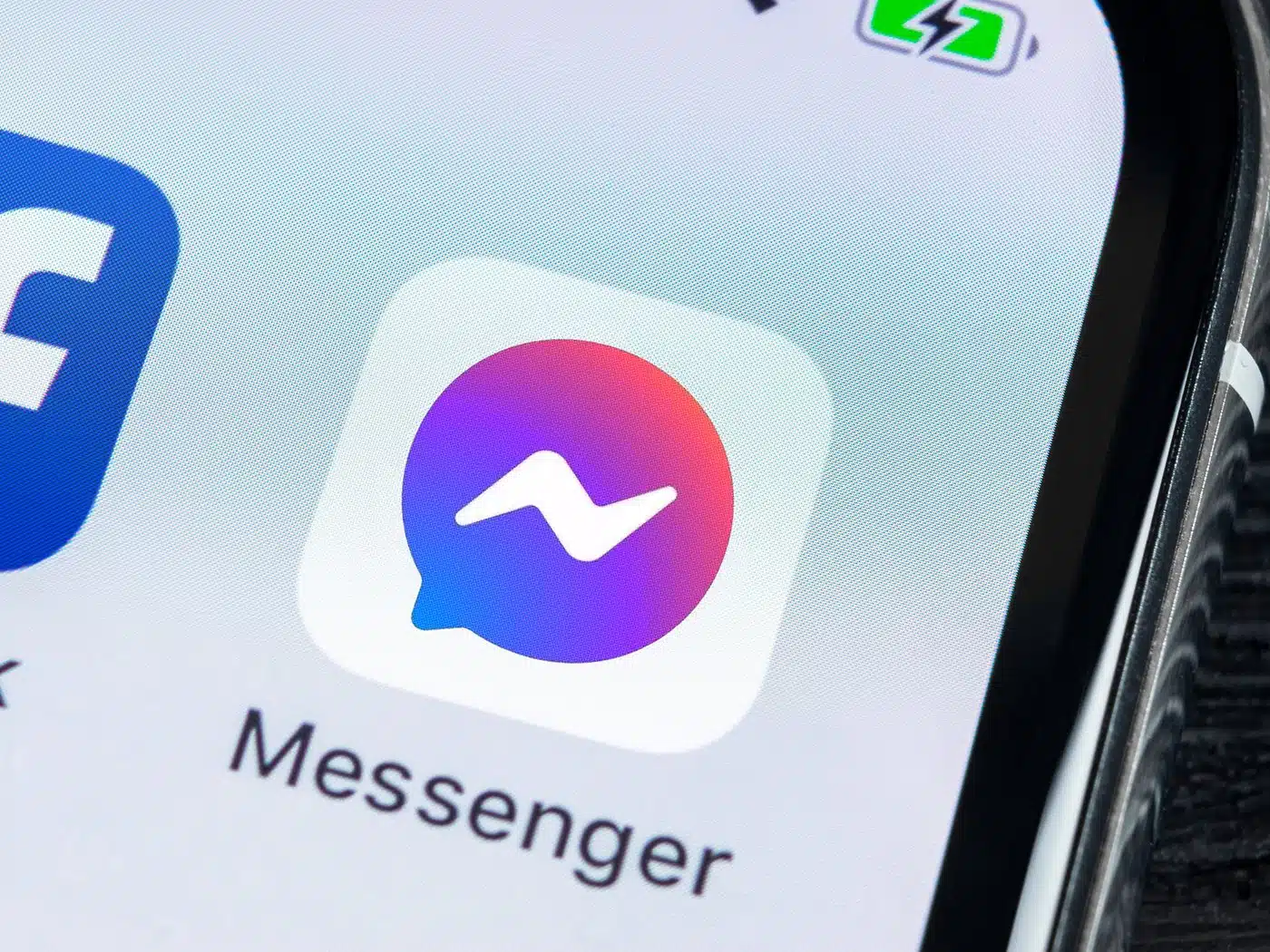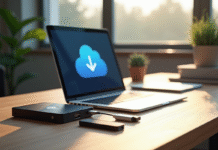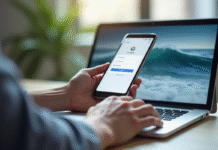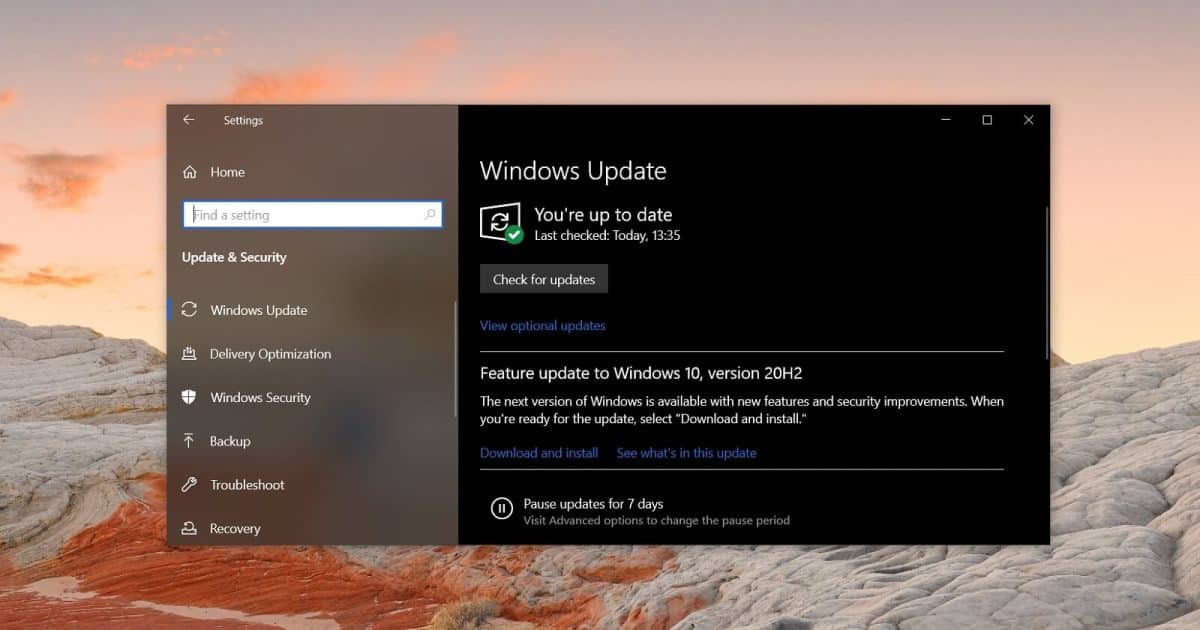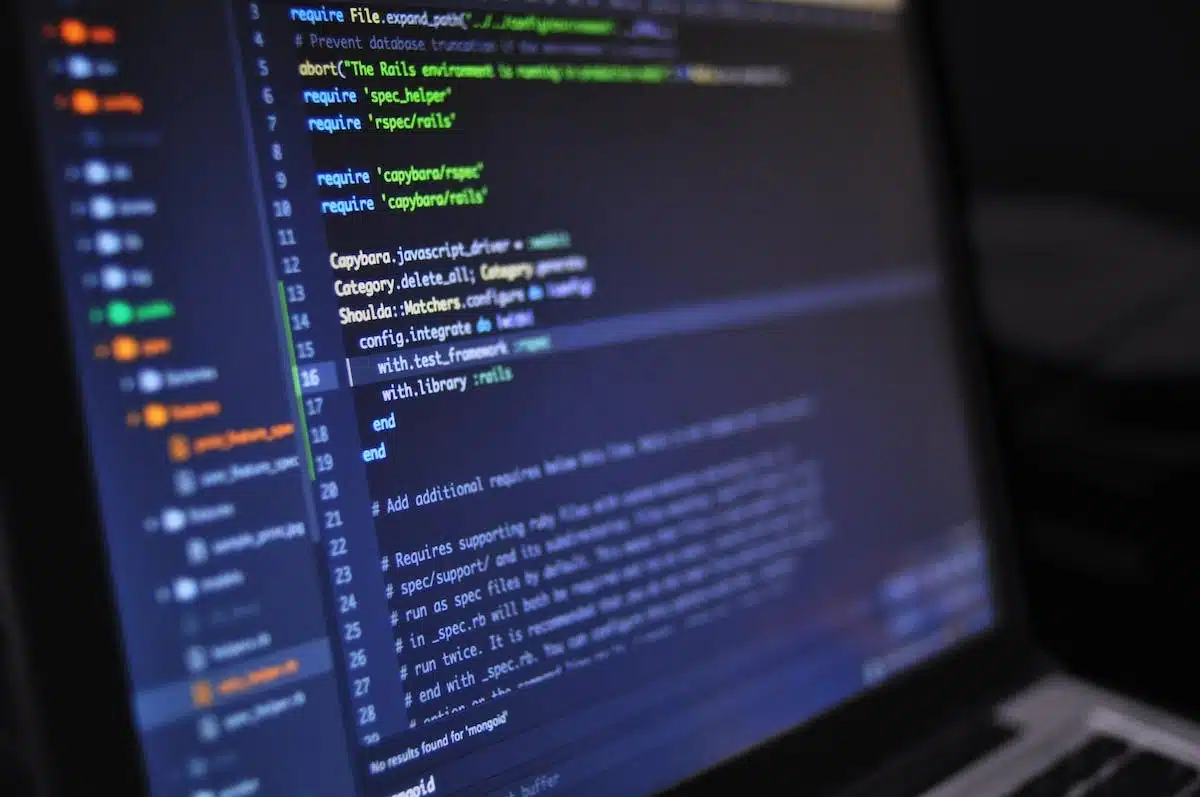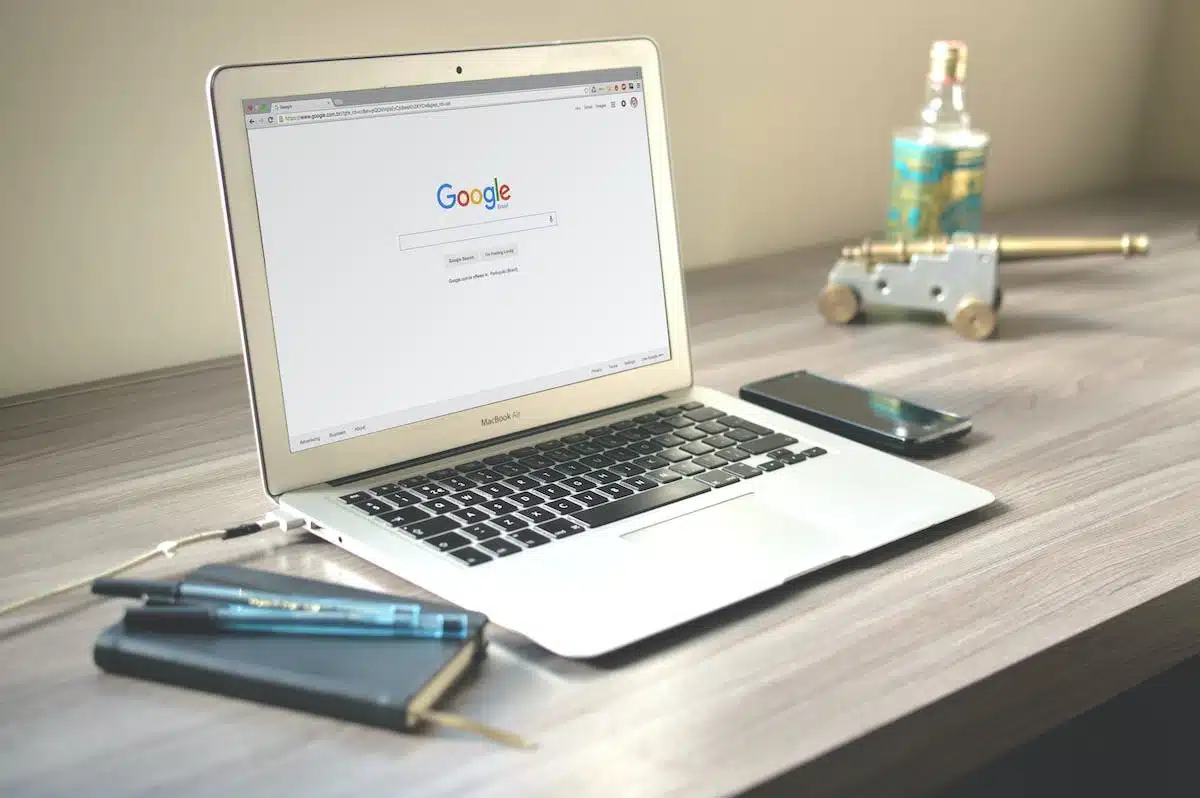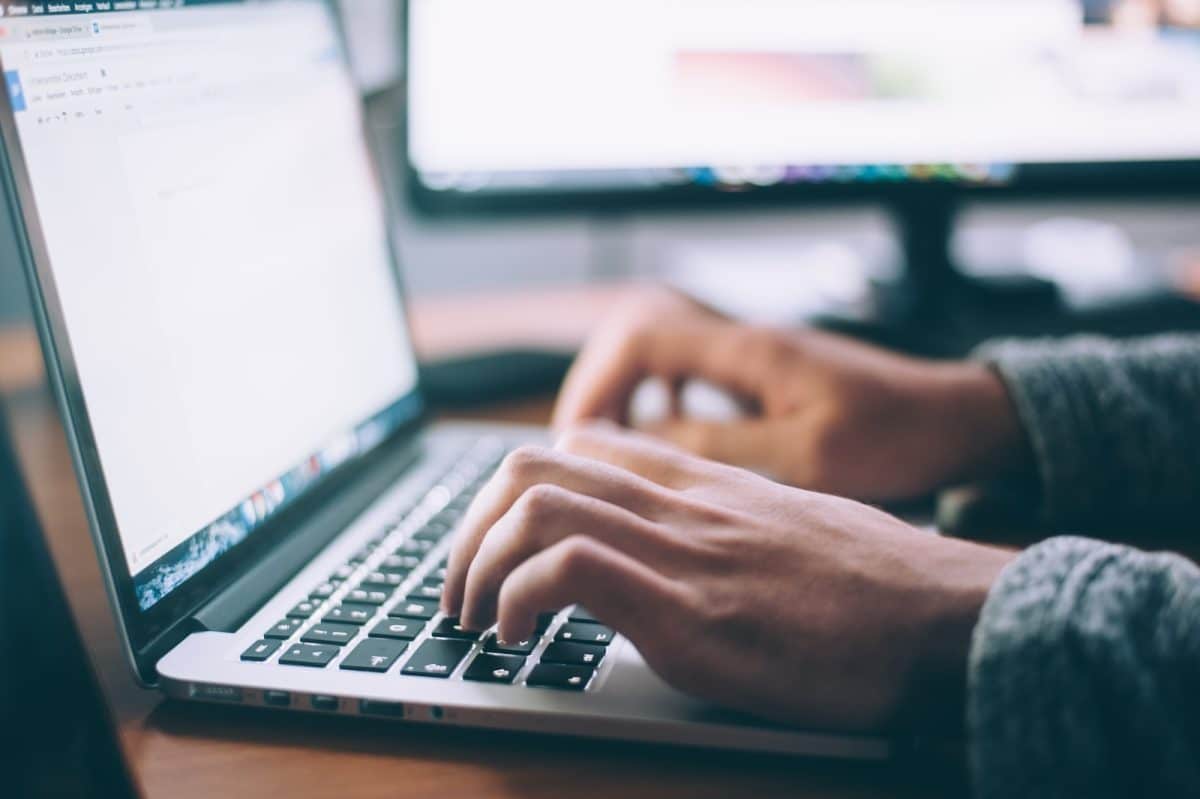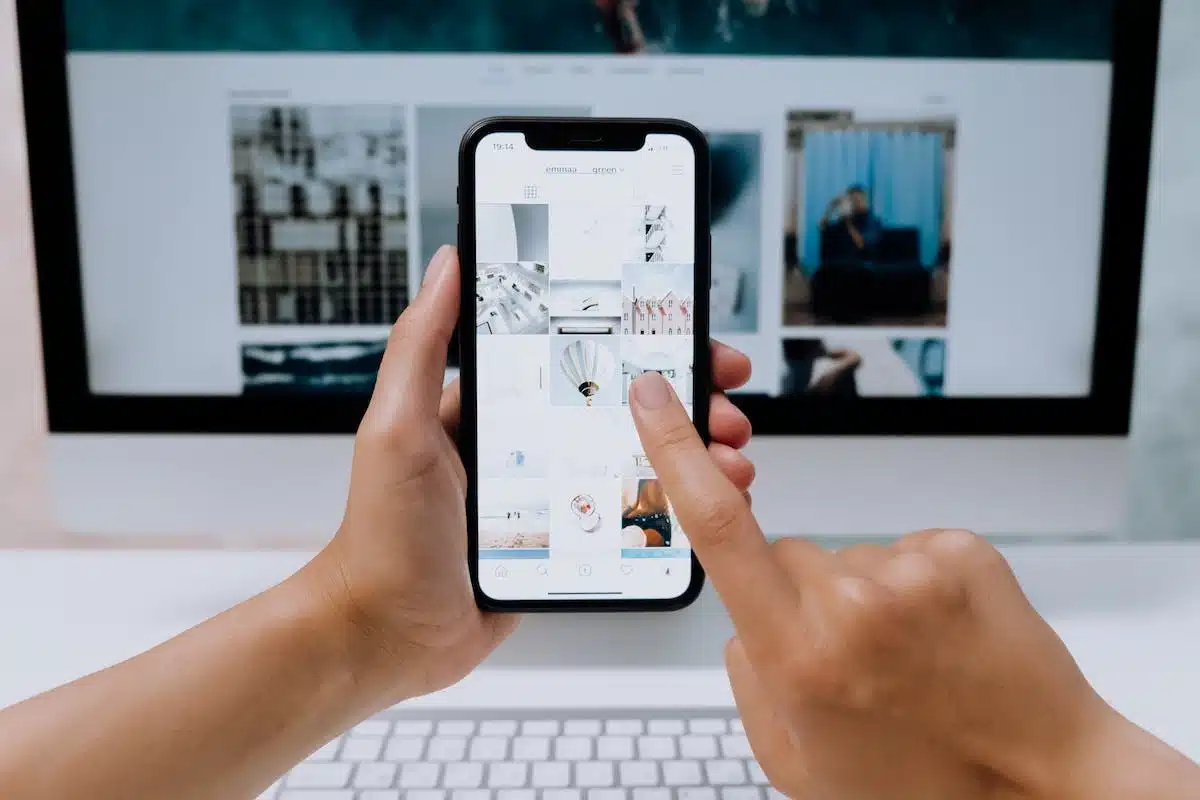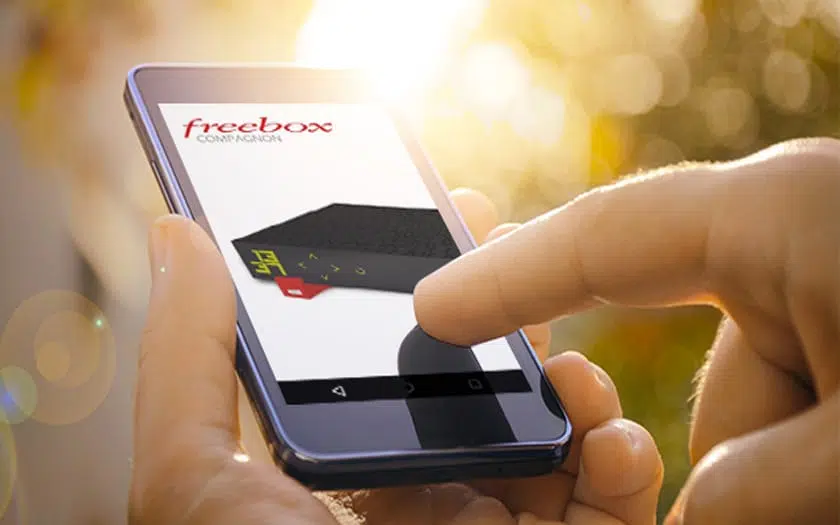Dans un monde en constante évolution où la maîtrise des outils de traitement de texte est devenue indispensable, optimiser son efficacité sur Word demeure une compétence cruciale pour les professionnels et les étudiants. Pourtant, nombreux sont ceux qui ignorent les astuces simples et pratiques qui permettent de gagner un temps précieux et d’améliorer leur productivité. C’est pourquoi il est important de bien connaître ces techniques pour mieux appréhender les possibilités offertes par ce logiciel et mettre toutes les chances de son côté pour réussir dans ses projets et missions. Alors, n’attendez plus, découvrez ces astuces qui faciliteront votre quotidien et vous permettront d’exploiter au mieux les fonctionnalités de Word.
Plan de l'article
Interface Word : personnalisez-la à votre goût
La personnalisation de l’interface Word est une astuce simple mais très efficace qui peut vous aider à être plus productif. Effectivement, en adaptant l’interface à vos besoins spécifiques, vous pouvez accéder rapidement aux outils et commandes qu’il vous faut sans avoir à chercher dans les menus ou les rubans. Pour personnaliser votre interface Word, il suffit de cliquer sur le bouton ‘Personnaliser la barre d’outils rapide’ situé en haut à gauche de l’écran. Vous pouvez alors ajouter ou supprimer des commandes selon vos préférences.
A découvrir également : Tableau de bord KPI : meilleures pratiques pour optimiser la performance
Par exemple, si vous travaillez régulièrement avec des tableaux sur Word, pensez à ajouter un bouton ‘Insérer un tableau’ dans votre barre d’outils rapide pour y accéder facilement dès que nécessaire. Si vous utilisez souvent certains types de polices ou couleurs pour mettre en évidence certains éléments du texte, créez un groupe dédié qui regroupe ces options.
Personnaliser votre interface Word n’a jamais été aussi facile et cela peut réellement améliorer votre flux de travail quotidien.
Lire également : Comment puis-je obtenir Word gratuitement sur Mac ?
Raccourcis clavier : gagnez du temps sur Word
En plus de personnaliser votre interface, l’utilisation de raccourcis clavier peut aussi considérablement accélérer votre travail sur Word. Au lieu d’avoir à naviguer dans les menus et les rubans pour trouver des commandes spécifiques, vous pouvez simplement appuyer sur une combinaison de touches pour accéder rapidement aux fonctionnalités que vous utilisez le plus souvent.
Par exemple, la combinaison ‘Ctrl B’ permet de mettre en gras le texte sélectionné, tandis que la combinaison ‘Ctrl I’ mettra ce même texte en italique. Pour insérer un lien hypertexte, il suffit d’utiliser la combinaison ‘Ctrl K’. Si vous avez besoin d’afficher ou de masquer les caractères non imprimables (comme les espaces et les retours à la ligne), appuyez simplement sur ‘Ctrl *’.
Bien sûr, il existe des dizaines d’autres raccourcis clavier utiles qui peuvent accélérer différentes tâches sur Word. Prenez le temps de parcourir ceux proposés par Microsoft ou créez vos propres raccourcis personnalisés si nécessaire.
Que ce soit en utilisant des raccourcis clavier ou en personnalisant votre interface Word, ces astuces simples peuvent réellement améliorer votre productivité quotidienne au bureau.
Gestion de documents : astuces pour être efficace sur Word
En plus de personnaliser votre interface et d’utiliser des raccourcis clavier, apprendre à gérer vos documents efficacement est crucial pour améliorer votre productivité sur Word. Voici quelques astuces simples pour mieux organiser vos fichiers et faciliter leur utilisation.
Utilisez des noms de fichiers clairs et significatifs, en évitant les abréviations ou les termes génériques tels que ‘document1’. Des noms de fichiers précis vous permettront non seulement de retrouver facilement le document qu’il vous faut, mais aussi d’en comprendre rapidement le contenu.
Profitez des fonctionnalités intégrées dans Word pour organiser vos documents. Utilisez l’onglet ‘Accueil’ pour appliquer des mises en forme cohérentes (par exemple, des titres avec une police plus grande), insérer une table des matières automatique ou encore ajouter un sommaire à votre document. En créant ainsi une structure claire dans votre fichier Word, vous faciliterez sa lecture et sa compréhension.
Une autre astuce consiste à utiliser l’outil Recherche rapide, accessible via la barre latérale droite de Word. Cette fonctionnalité vous permettra de trouver rapidement un mot ou une expression spécifique dans un grand nombre de documents stockés sur votre ordinateur. Vous pouvez aussi utiliser le tri par date ou par nom pour classer facilement tous vos fichiers Word selon plusieurs critères.
Pensez à sauvegarder régulièrement vos fichiers sur un support externe tel qu’une clé USB ou un disque dur externe, pour éviter tout risque de perte de données. Vous pouvez aussi utiliser des services cloud tels que OneDrive ou Dropbox pour stocker vos fichiers en ligne et pouvoir y accéder à partir de n’importe quel appareil.
En appliquant ces astuces simples, vous devriez être en mesure de mieux organiser vos documents Word et d’améliorer ainsi votre productivité au travail.
Word avancé : exploitez toutes ses fonctionnalités
En plus des astuces de gestion de documents, vous pouvez aussi utiliser les fonctionnalités avancées de Word pour augmenter encore davantage votre productivité. Voici quelques outils qui vous permettront de gagner du temps et d’améliorer la qualité de vos travaux.
Utilisez le correcteur orthographique et grammatical intégré à Word pour éviter les erreurs courantes dans vos écrits. Cette fonctionnalité vérifie automatiquement l’orthographe et la grammaire de votre texte en soulignant en rouge ou en bleu clair les mots ou phrases mal orthographiés ou mal formulés. Vous pouvez ainsi corriger rapidement ces fautes sans avoir à relire tout votre document ligne par ligne.
La fonctionnalité ‘Remplacer’ peut aussi être très utile lorsque vous devez modifier un mot ou une expression récurrente dans un grand nombre de documents. Au lieu d’effectuer cette modification manuellement dans chaque fichier, utilisez simplement l’outil ‘Remplacer’. Il suffit d’entrer le mot que vous souhaitez remplacer, puis le nouveau mot correspondant, et Word se charge du reste.
Vous pouvez aussi personnaliser vos modèles, c’est-à-dire créer des formats prédéfinis qui correspondent exactement aux besoins spécifiques de votre entreprise ou activité professionnelle. Les modèles peuvent inclure différentes mises en forme (titre, paragraphe), polices spécifiques, couleurs et styles graphiques adaptés à vos besoins particuliers.
Pensez à automatiser certaines tâches répétitives. Par exemple, si vous devez souvent insérer des images dans vos documents, créez un bouton personnalisé qui lancera automatiquement l’insertion d’une image lorsque vous le cliquez. Vous pouvez aussi utiliser les macros pour automatiser des tâches plus complexes telles que la création de tableaux ou l’application de mises en forme particulières à certains éléments.
En utilisant ces fonctionnalités avancées de Word, vous serez en mesure d’améliorer votre productivité et la qualité de votre travail tout en gagnant du temps précieux que vous pourrez consacrer à d’autres activités professionnelles.